在OpenSUSE 12.2上安装使用PHP5(和PHP-FPM)和MySQL支持的Nginx
Nginx (发音为“引擎x”)是一个免费的,开放源码的高性能HTTP服务器。 Nginx以其稳定性,丰富的功能集,简单的配置和低资源消耗而闻名。 本教程将介绍如何在支持PHP5(通过PHP-FPM )和MySQL支持的OpenSUSE 12.2服务器上安装Nginx。
我不会保证这将为您工作!
1初步说明
在本教程中,我使用IP地址为192.168.0.100的hostname server1.example.com 。 这些设置可能会有所不同,因此您必须在适当的情况下更换它们。
2安装MySQL 5
首先我们像这样安装MySQL 5:
zypper install mysql-community-server mysql-community-server-client
然后,我们为MySQL创建系统启动链接(以便每当系统启动时,MySQL自动启动)并启动MySQL服务器:
systemctl enable mysql.service
systemctl start mysql.service
现在检查网络是否启用。 跑
netstat -tap | grep mysql
应该显示如下:
server1:~ # netstat -tap | grep mysql
tcp 0 0 *:mysql *:* LISTEN 2059/mysqld
server1:~ #
如果没有,编辑/etc/my.cnf并注释掉选项skip-networking :
vi /etc/my.cnf
[...] #skip-networking [...] |
并重新启动MySQL服务器:
systemctl restart mysql.service
(如果您收到消息您没有安装有效的vim二进制包,请安装“vim”,“vim-enhanced”或“gvim” ,请运行
zypper install vim
安装vi并重试。 )
跑
mysql_secure_installation
为用户root设置密码(否则任何人都可以访问您的MySQL数据库!):
server1:〜#mysql_secure_installation 注意:运行本脚本的所有部分是为所有MySQL推荐的 服务器生产使用! 请仔细阅读每一步! 为了登录MySQL来保护它,我们需要当前的 root用户的密码。 如果你刚刚安装了MySQL, 您还没有设置root密码,密码将为空, 所以你应该刚刚进入这里。 输入root的当前密码(输入无): < - ENTER
OK,成功使用密码,移动... 设置root密码确保没有人可以登录MySQL root用户没有正确的授权。 设置root密码? [Y / n] < - Y
新密码: < - 填写所需的MySQL根密码
重新输入新密码: < - 确认密码
密码更新成功! 重新载入特权表.. ...成功! 默认情况下,MySQL安装有一个匿名用户,允许任何人 登录MySQL,而不必创建用户帐户 他们。 这仅适用于测试和进行安装 顺利一点 你应该删除它们,然后再进入 生产环境。 删除匿名用户? [Y / n] < - Y
...成功! 通常,root只能被允许从'localhost'连接。 这个 确保有人无法从网络的root密码猜测。 禁止root登录远程? [Y / n] < - Y
...成功! 默认情况下,MySQL附带一个名为'test'的数据库,任何人都可以 访问。 这也仅用于测试,应该删除 在进入生产环境之前。 删除测试数据库并访问它? [Y / n] < - Y
- 删除测试数据库... ...成功! - 删除测试数据库的权限... ...成功! 重新加载权限表将确保所有更改到目前为止 将立即生效。 现在重新加载权限表? [Y / n] < - Y
...成功! 打扫干净... 全做完了! 如果您已经完成了上述所有步骤,您的MySQL 安装应该是安全的。 感谢使用MySQL! server1:〜#
3安装Nginx
Nginx可用作OpenSUSE 12.2的一个包,我们可以安装如下:
zypper install nginx-1.0
然后我们为nginx创建系统启动链接并启动它:
systemctl enable nginx.service
systemctl start nginx.service
在浏览器中输入您的Web服务器的IP地址或主机名(例如http://192.168.0.100 ),您应该看到以下页面:
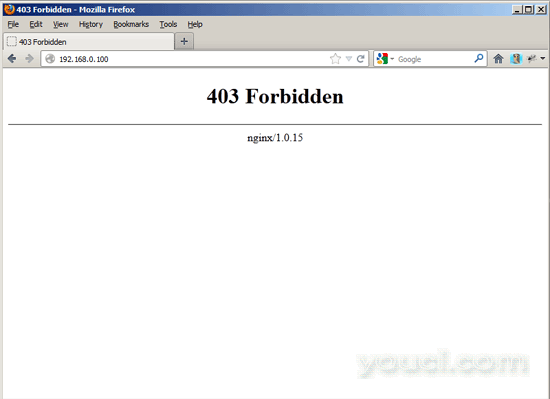
你得到一个403禁止的错误,因为在OpenSUSE 12.2中,默认的nginx文档根是/ srv / www / htdocs ,并且/ srv / www / htdocs中没有索引页。
4安装PHP5
我们可以通过PHP-FPM使PHP5在nginx中工作(PHP-FPM(FastCGI Process Manager)是一种替代的PHP FastCGI实现,其中一些额外的功能对任何大小的网站尤其是繁忙的站点有用),我们安装如下:
zypper install php5-fpm
在我们启动PHP-FPM之前,将/etc/php5/fpm/php-fpm.conf.default重命名为/etc/php5/fpm/php-fpm.conf :
mv /etc/php5/fpm/php-fpm.conf.default /etc/php5/fpm/php-fpm.conf
更改PHP的会话目录的权限:
chmod 1733 /var/lib/php5
然后打开/etc/php5/fpm/php-fpm.conf ...
vi /etc/php5/fpm/php-fpm.conf
...并将error_log更改为/var/log/php-fpm.log :
[...] error_log = /var/log/php-fpm.log [...] |
在OpenSUSE 12.2下没有PHP-FPM的php.ini文件,因此我们复制CLI php.ini :
cp /etc/php5/cli/php.ini /etc/php5/fpm/
接下来打开/etc/php5/fpm/php.ini ...
vi /etc/php5/fpm/php.ini
...并将cgi.fix_pathinfo设置为0 :
[...] ; cgi.fix_pathinfo provides *real* PATH_INFO/PATH_TRANSLATED support for CGI. PHP's ; previous behaviour was to set PATH_TRANSLATED to SCRIPT_FILENAME, and to not grok ; what PATH_INFO is. For more information on PATH_INFO, see the cgi specs. Setting ; this to 1 will cause PHP CGI to fix its paths to conform to the spec. A setting ; of zero causes PHP to behave as before. Default is 1. You should fix your scripts ; to use SCRIPT_FILENAME rather than PATH_TRANSLATED. ; http://php.net/cgi.fix-pathinfo cgi.fix_pathinfo=0 [...] |
接下来创建php-fpm的系统启动链接并启动它:
systemctl enable php-fpm.service
systemctl start php-fpm.service
PHP-FPM是一个守护进程,在端口9000上运行FastCGI服务器,您可以在输出中看到
netstat -tapn
server1:~ # netstat -tapn
Active Internet connections (servers and established)
Proto Recv-Q Send-Q Local Address Foreign Address State PID/Program name
tcp 0 0 0.0.0.0:80 0.0.0.0:* LISTEN 2329/nginx
tcp 0 0 0.0.0.0:22 0.0.0.0:* LISTEN 1204/sshd
tcp 0 0 127.0.0.1:9000 0.0.0.0:* LISTEN 2511/php-fpm.conf)
tcp 0 0 0.0.0.0:3306 0.0.0.0:* LISTEN 2059/mysqld
tcp 0 0 192.168.0.100:22 192.168.0.199:1632 ESTABLISHED 1284/0
tcp 0 0 :::22 :::* LISTEN 1204/sshd
server1:~ #








